アプリを横断してデータを検索することができる Google Cloud Search について紹介します。
はじめに
日々の業務の中で、どのくらいの時間を「探す」ことに費やしているでしょうか。
1つのファイルを探すのに60秒かかるとして、一日に5ファイル探せば5分、一週間探せば25分、一年探せば十数時間……とを費やすことになります。探す時間というのは生産的ではなく、可能な限り削減したい時間であると言えます。
Google Cloud Search は、膨大なデータの管理・検索に特化したサービスです。
この記事では、活用することで「探す」時間の効率化が図れる Cloud Search について紹介します。
Cloud Search とは
Cloud Search とは、Business Starterを除くGoogle Workspace の企業向け有料プランで利用できる包括的な検索機能です。
Google Workspace 上のファイルに対し、アプリやファイルの種類を超えて検索をすることができます。
また、アシスタント機能を有しており、ホーム画面では 直前まで作業をしていたファイルと直近の予定と関連したファイルを表示します。
包括的な検索機能とアシスタント機能により、無駄なく作業に取り掛かることが可能になります。
アシスタント機能
Cloud Search にログインすると、「作業を再開するドキュメントの選択」と その日の直近の予定 の2つのアシスタント機能枠が提示されます。
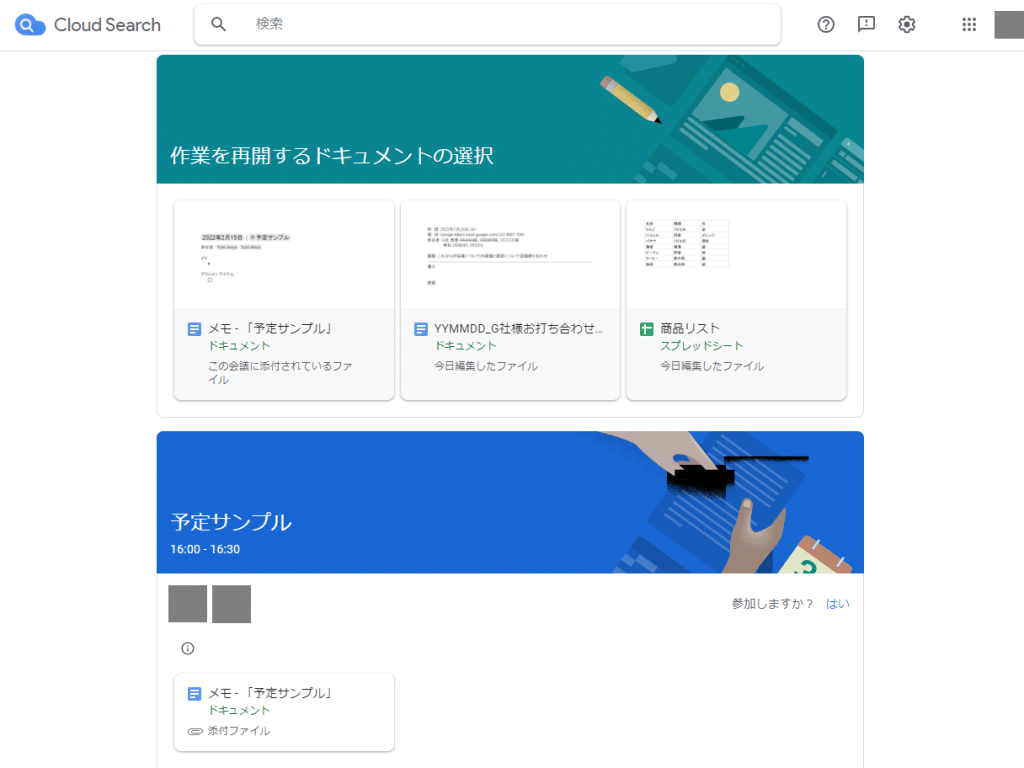
作業を再開するドキュメントの選択
「作業を再開するドキュメントの選択」では、直近で作業を行っていたファイル3件が選択されます。
ファイルは更新される必要はなく、最後に開いたファイルが直近で作業を行っていたファイルです。
ただし、対象となるのはオーナーが自身のファイルであり、他者がオーナーのファイルは候補対象にならないためご注意ください。
表示されるファイルの情報は、サムネイル、ファイル名、ファイルの種類、最終編集時間が表示されます。
最後に閉じたファイルを探す必要がないため、簡単に作業を再開することが可能です。
表示されるドキュメントの例
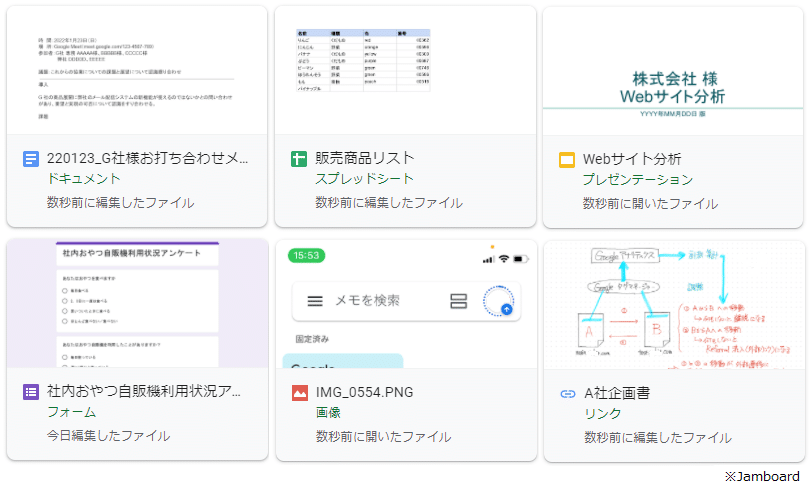
その日の直近の予定
その日の直近の予定では、 Google カレンダーに設定されているその日の直近の予定1件を表示します。
2件以上予定がある場合でも、表示されるのは直近の1件のみです。
Cloud Search のホーム画面を開いたタイミングで予定が何もなければ予定の枠は表示されません。
表示される情報は、予定のタイトル、時間、参加者、おすすめです。
おすすめは予定と関連する または 関連すると推測されたファイルが表示されます。
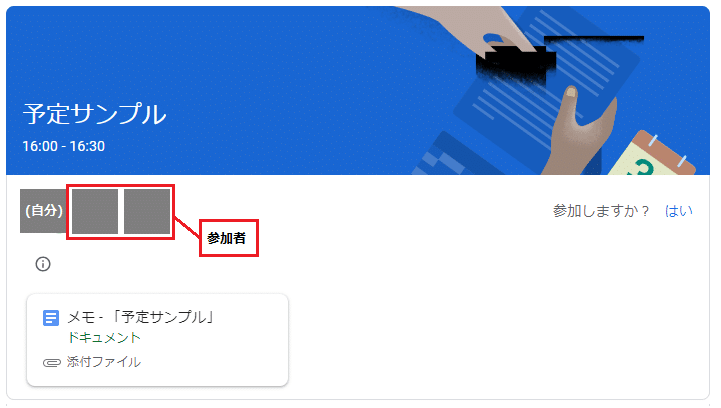
参加者をクリックすると、参加者の連絡先データが閲覧できます。
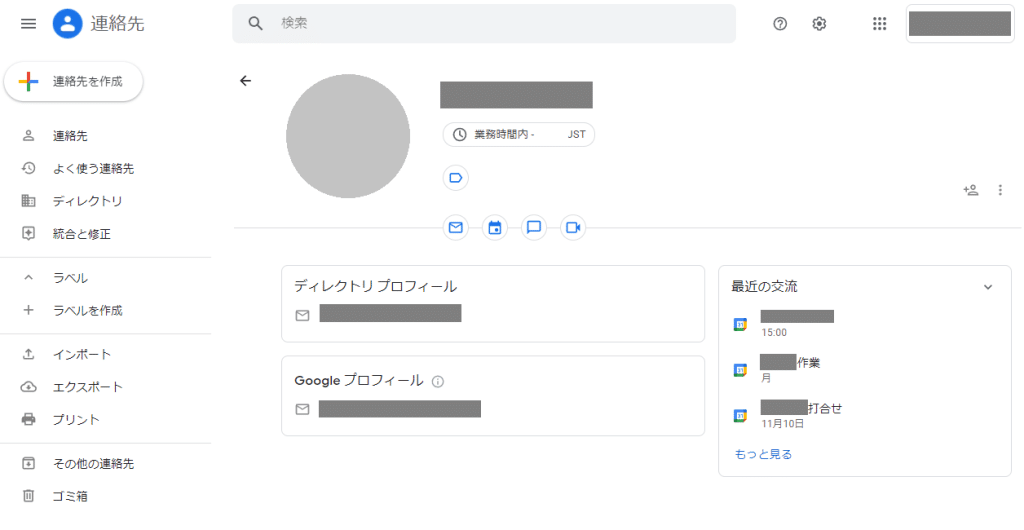
包括的な検索
Cloud Search の検索機能では、Google Workspace 上のデータを横断的に検索することができます。
Google ドライブ上の検索対象が、ドキュメントやスプレッドシートなどのファイルが対象であることに対して、Cloud Search は Google Workspace 上のデータが検索対象であることが大きな違いです。
Google ドライブ上のファイルはもちろん、Gmail、カレンダー、Keep、Googleサイトなども検索することができるため、よりたくさんの情報を利用することが可能になります。
「確認したい情報がどこに書いてあったか見つからない」「A社との打ち合わせを最後に行ったときのデータは何か」「この情報に関する経緯が知りたい」等、情報が点在している場合に非常に有効に機能します。
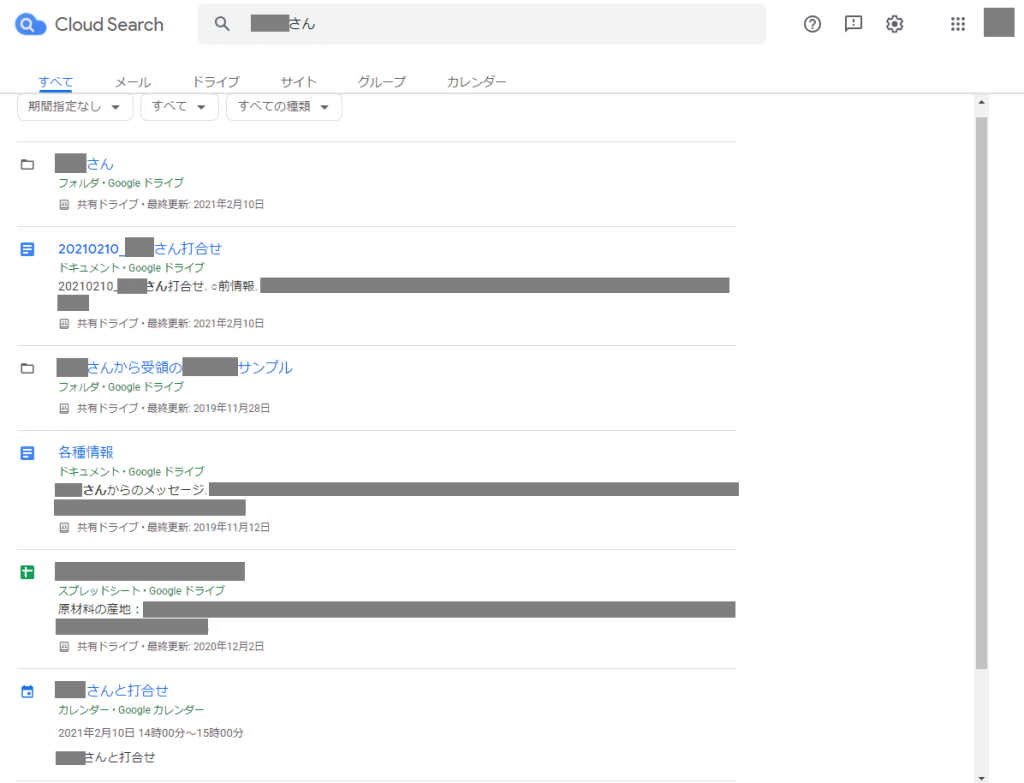
Cloud Search が扱う Google Workspace のコンテンツは、Google Workspace の共有ルールが適用されます。
ユーザーに閲覧権限のないファイルは、組織内にあっても検索結果に表示されることはありません。
Cloud Search で検索対象になるのは、組織のドメイン内のコンテンツに限られています。
そのため、他の組織で作成されたコンテンツは、共有されていても検索結果には表示されません。
まとめ
組織の人員やお取引先が増えると、必然的に取り扱う情報は増加します。
適切にファイルを管理ができたとしても、ソフトやアプリの単位にとどまってしまい、一か所に集約することが困難な場合が少なくありません。
Cloud Search では、対象範囲内の情報を横断的に検索可能なため、情報が点在する場合でも探すことができます。
情報を「探す」上で非常に効率的なツールであると言えます。
Cloud Search でファイルを「探す」ことを効率化し、生産的な時間の創出にご活用ください。




